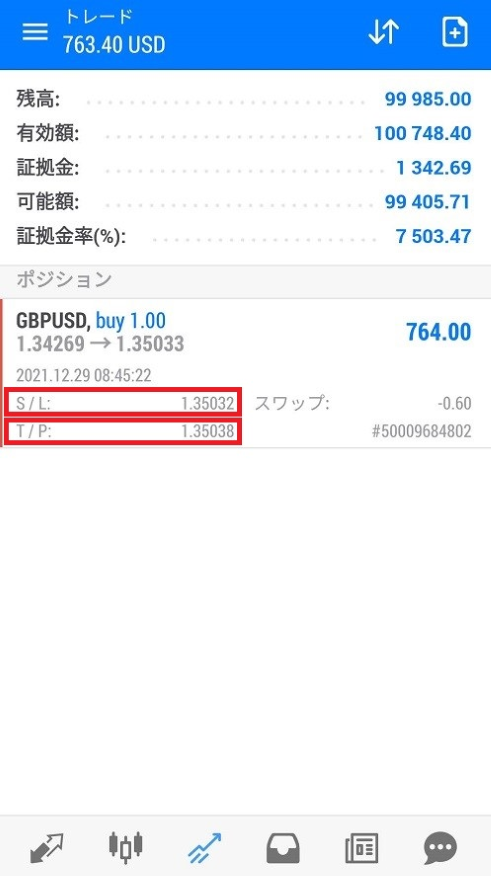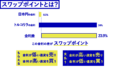【XMでAndroid対応MT5をダウンロードして売買する方法を解説】
XMではMeta Quotes社が提供する取引プラットフォームMT5のスマホアプリを利用することができます。スマホアプリ一番のメリットは、場所にとらわれずに価格をチェックしたり売買を行ったりできる点でしょう。
今回はMT5のスマホアプリをダウンロードし、XM口座で売買する方法について解説していきます。
MT5アプリをダウンロードする方法
XM口座でMT5を利用するためには、MT5アプリをダウンロードしている必要があります。
MT5アプリは複数の口座で併用することができるので、すでにアプリをダウンロードしている方は、ダウンロードする必要はありません。XMログイン方法からチェックしてください。
MT5はAndroid版とiPhone版があります。ダウンロードは以下のサイトから行って下さい。
・Android対応MT5⇒Playストア
・iPhone対応MT5⇒App Store
今回はAndroid対応MT5を使って解説しますが、iPhone対応MT5も基本的な操作方法は同じです(デザインが若干異なります)。これから紹介するダウンロード方法、ログイン方法、売買方法についてはiPhone対応MT5を利用する方も参考にしていただけます。
Playストアで検索
アプリの検索窓でMT5と検索したら「MetaTrader5」が表示されるので、「インストール」ボタンをタップしましょう。
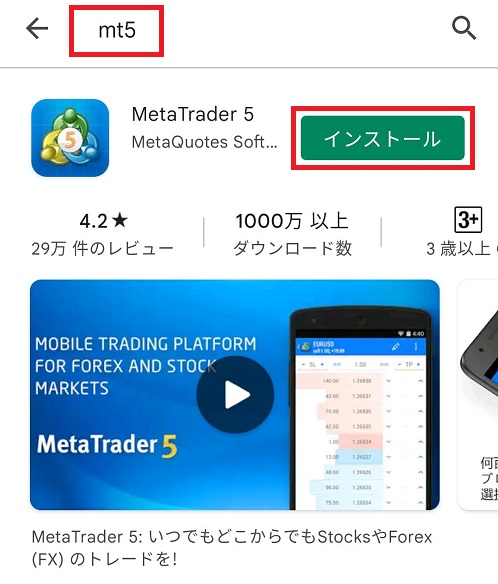
しばらくすると「開く」ボタンに切り替わるので、こちらもタップします。
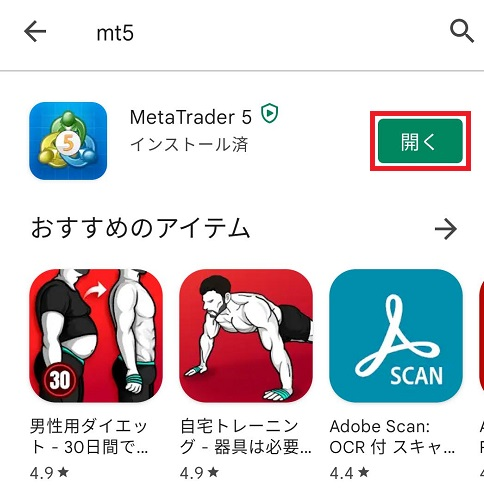
数秒待てば、MT5のダウンロードが完了します。利用規約やプライバシーポリシーをチェックし、同意するために「受理」ボタンをタップしてください。
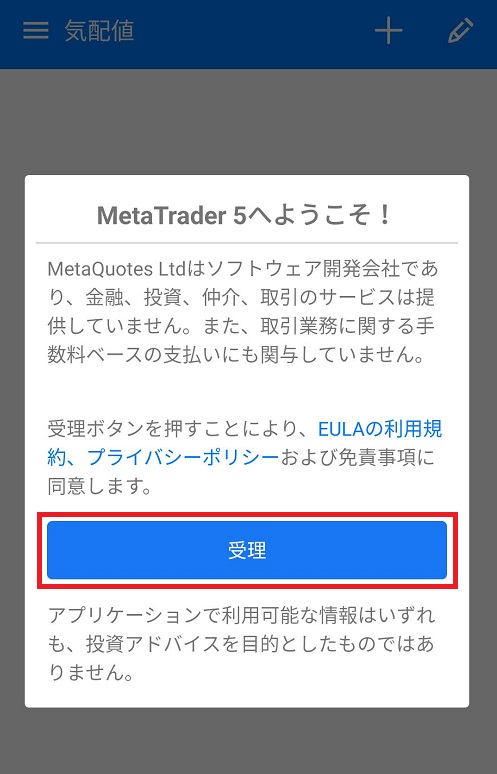
これでMT5アプリのダウンロードが完了です。
MT5アプリにログインする方法
次にMT5アプリにログインする方法を紹介します。ダウンロード後、最初にMT5アプリを起動すると、気配値画面が表示されます。気配値という文字の左部分ををタップしてください。
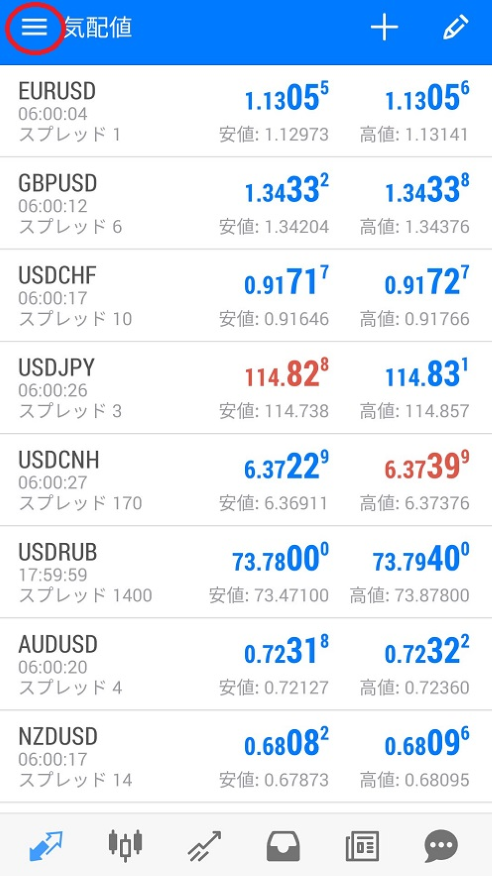
初期の状態ではデモ口座のメニュー画面が表示されます。メニュー画面が表示されたら、「口座管理」のリンクをタップします。
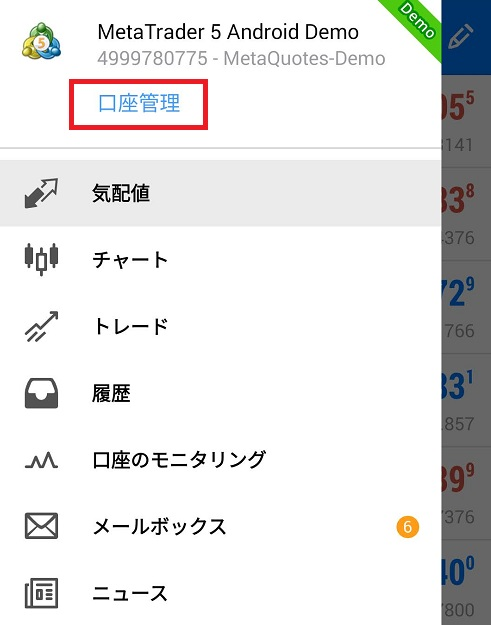
口座を追加するためには「+」部分をタップしましょう。
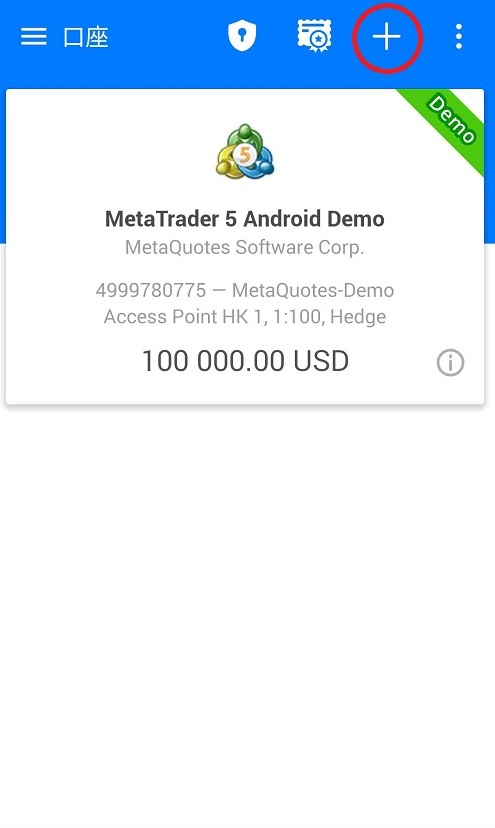
検索窓で「XM」と入力すると、候補に「FinTrade Limited XMTrading」と表示されるので、これをタップしてください。
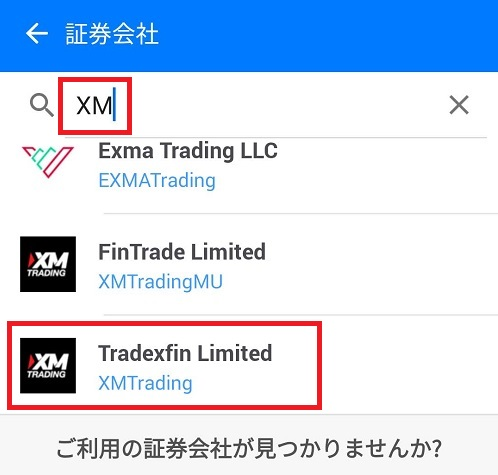
似たような名前の口座もあるので、間違えないように気を付けてください。
次に表示された画面の「既存のアカウントにログイン」にログイン、パスワードを入力し、サーバーを選択します。
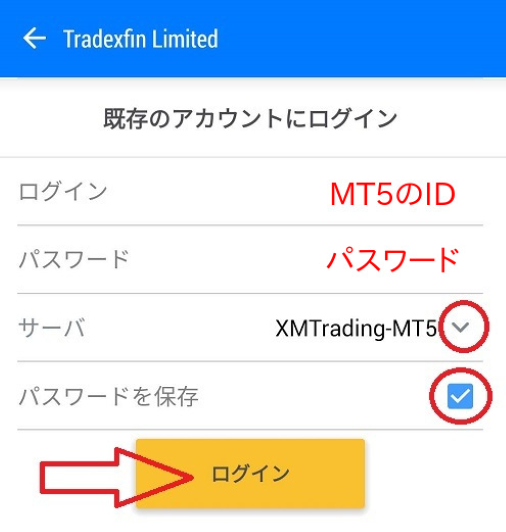
最後に「パスワードを保存」にチェックを入れ、「ログイン」ボタンをタップしてください。これでXMのMT5口座へのログインが完了します。
MT5アプリの注文画面にアクセスする方法
MT5にログイン出来たら、注文を行ってみましょう。MT5アプリでは注文画面から売買を行います。MT5で注文画面にアクセスする方法は2通りあります。それぞれ確認しておきましょう。
トレード画面からアクセスする方法
ひとつ目の方法がトレード画面を表示させるというものです。MT5では右上を向いている矢印がトレードアイコンです。
例えば口座管理の画面では、チャートと履歴の間にトレードアイコンが表示されています。これをタップするとトレード画面が表示されます。
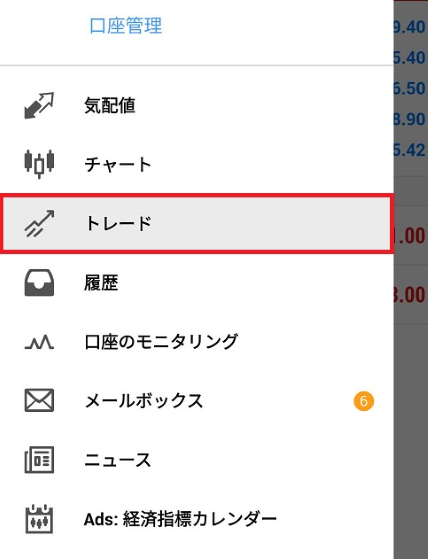
また、チャート画面では、一番下にトレードアイコンが表示されており、ここをタップすることでトレード画面を開くことができます。
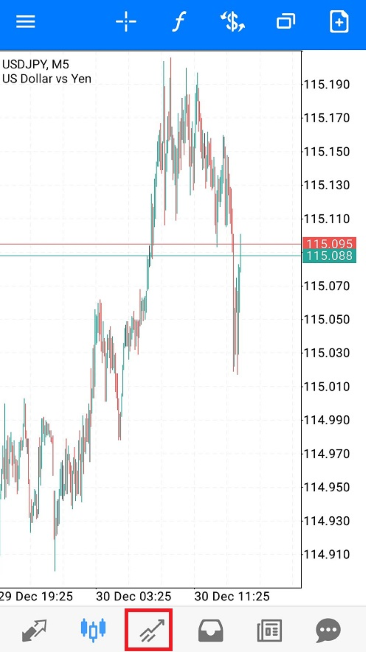
トレード画面には残高や証拠金が表示されており、その下には保有中のポジション情報が表示されています。このトレード画面から、ポジションを決済したり注文を入れたりすることができます。
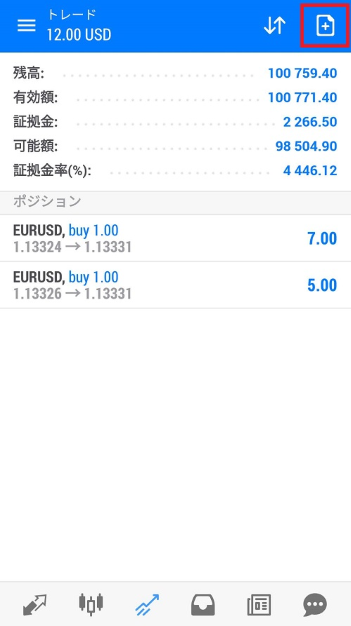
新規注文画面を表示するには、右上にある「+」ボタンをタップする必要があります。
気配値画面からアクセスする方法
気配値画面で取引する銘柄を選択しましょう。下の画像ではユーロドルを選択しています。
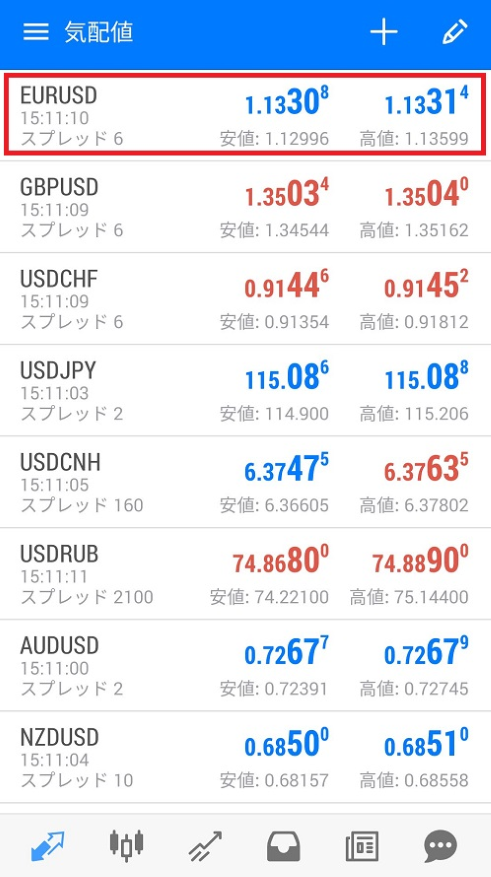
「新規注文」ボタンをタップしたら、注文画面が表示されます。
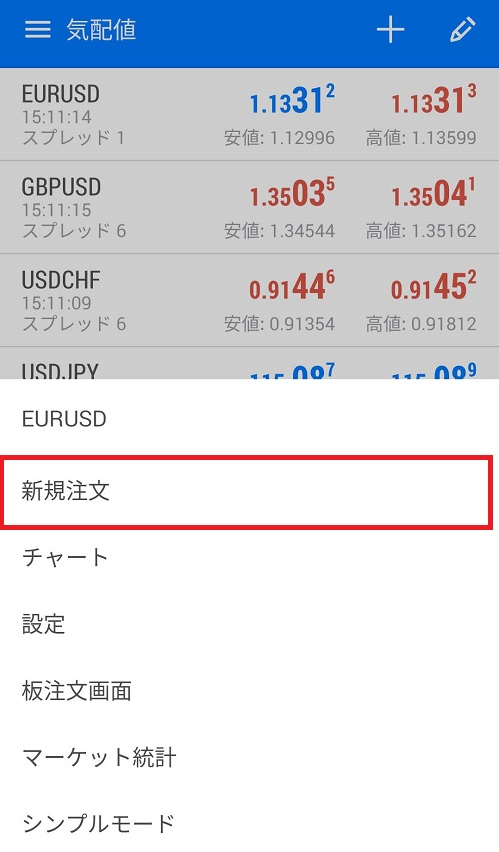
MT5アプリで売買する方法
注文画面を開いたら、いよいよ注文を入れてみましょう。注文方法と言ってもいくつか種類があるのでそれぞれ手順を紹介していきます。
新規成行注文
成行注文では、リアルタイムの価格で注文が執行されます。新規成行注文では以下の内容を選択してください。
注文銘柄・・・右上の$マークで選択
注文方式・・・ストリーミング注文(成行注文)を選択
SL(Stop Loss)・・・損切りラインを設定 ※設定しなくてもOK
TP(Take Profit)・・・利確ラインを設定 ※設定しなくてもOK
取引量・・・0.01ロットごとに選択
SELL・・・売りの場合タップ
BUY・・・買いの場合タップ
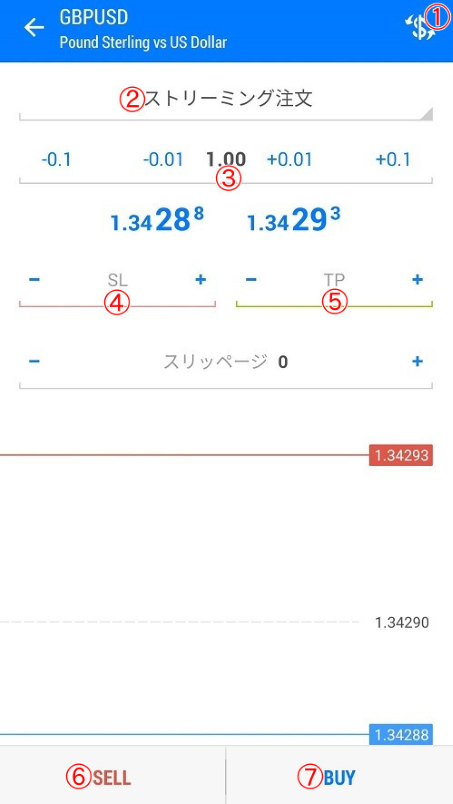
「SELL」か「BUY」をタップしたら、設定した内容で注文が完了します。
新規指値注文
指値注文では買いたい価格や売りたい価格を指定し、指定したレートに到達したら執行されるという注文方法です。新規指値注文では、以下の内容を選択します。
①注文銘柄・・・気配値で表示されている銘柄から選択
②注文方式・・・6種類の中から選択
買指値・・・〇円以下で買うという注文。指定の価格以下になったら約定
売指値・・・〇円以上で売るという注文。指定の価格以上になったら約定
買逆指値・・・〇円以上で買うという注文。指定の価格以上になったら約定
売逆指値・・・〇円以下で売るという注文。指定の価格以上になったら約定
買いストップリミット・・・〇円以上になったら、〇円以下で買う注文(指値注文)を出す
売りストップリミット・・・〇円以下になったら、〇円以上で売る注文(指値注文)を出す
③取引量・・・0.01ロットごとに選択
④注文価格・・・注文が執行される価格を入力
⑤SL(Stop Loss)・・・損切りラインを設定 ※設定しなくてもOK
⑥TP(Take Profit)・・・利確ラインを設定 ※設定しなくてもOK
⑦有効期限・・・注文の有効期限を入力 GTCは無期限のこと
⑧発注・・・設定した内容で発注
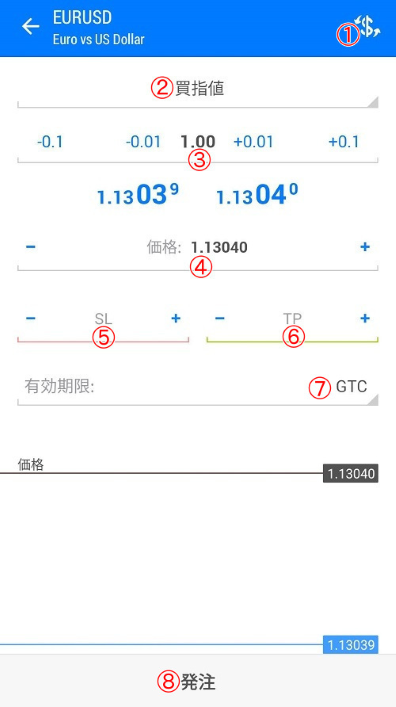
発注ボタンをタップしたら注文の完了です。発注ボタンをタップした時点で注文が確定するので、取引量など、入力内容に間違いが無いことをしっかり確認しておきましょう。
成行決済注文
次に新規の成行注文や指値注文で保有したポジションを決済することを考えてみましょう。
まずはトレード画面を開きます。トレード画面には残高や証拠金などが表示されていますが、ポジションを保有している場合はその下にポジションの情報が表示されます。
決済注文を行う場合、銘柄、ポジション量、含み益(含み損)が表示されているポジション情報の欄を長押しします。
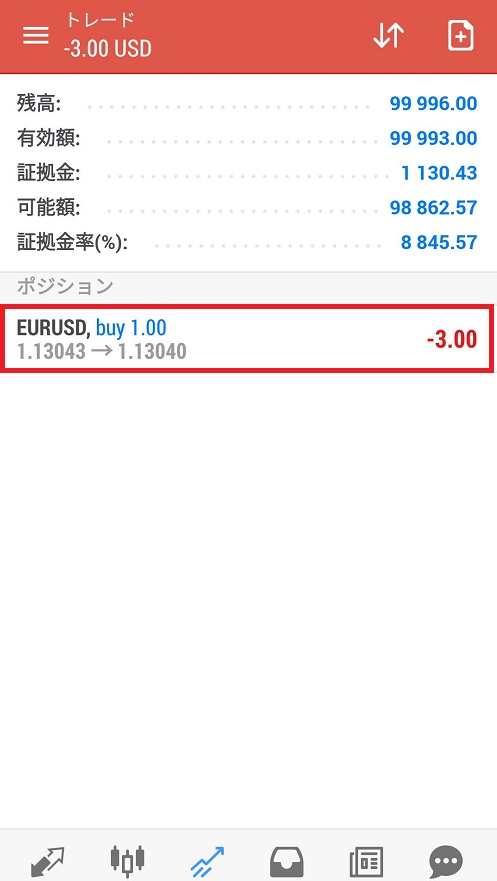
保有中の銘柄に対する注文画面が表示されたら、成行の場合は「決済」ボタンをタップしてください。
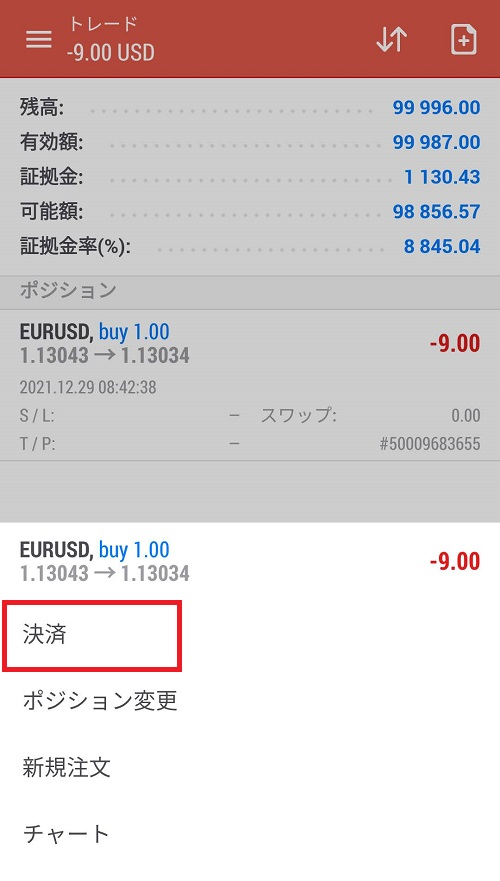
注文画面が表示されたら、ポジションに含み損がある場合は「損失確定の決済」、ポジションに含み益がある場合は「利益確定の決済」のボタンが表示されるので、これれをタップします。
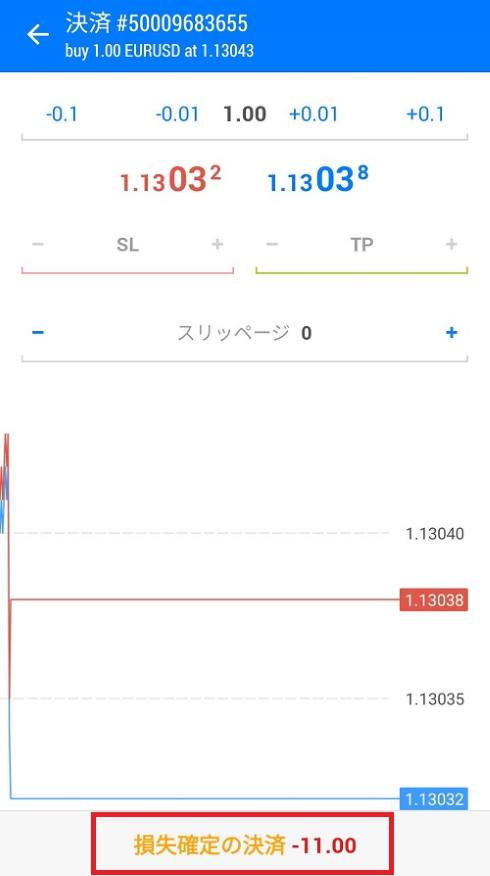
ボタンをタップしたら、リアルタイムのレートで決済が執行されます。
指値決済注文
決済で価格を指定する場合は、ポジション変更を行います。まだ指値の決済注文を入れていない方や、すでに入れた決済注文の指値の価格を変更したい方は、以下のように操作してください。
①保有しているポジションを長押し
②「ポジション変更」ボタン(ポジションの長押し後に表示)をタップ
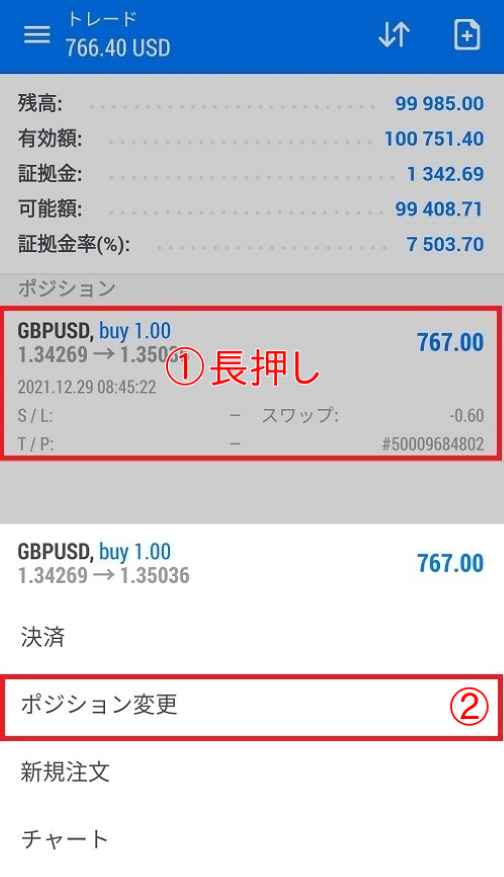
ポジション変更画面が表示されたら、以下の内容を入力していきます。
①ロット数・・注文を行うロット数
②SL(ストップロス)・・・損切ラインを設定
③TP(テイクプロフィット)・・・利益確定ラインを設定
④変更・・・最後にタップ
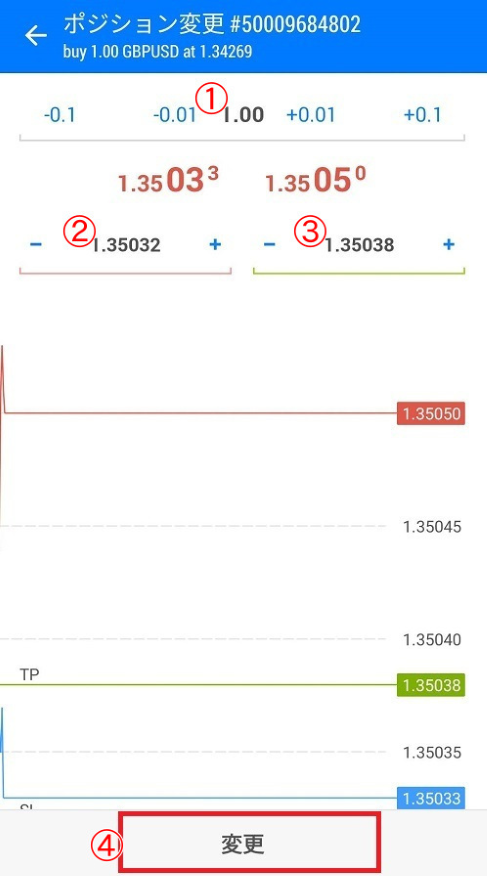
これでポジションの変更が完了です。ポジションを確認すると、先ほど設定した損失確定のライン(S/L)と利益確定のライン(T/P)が表示されていることがわかります。